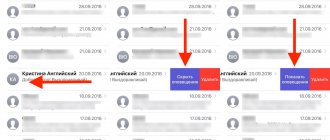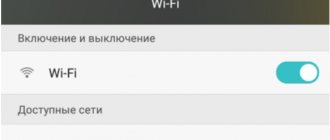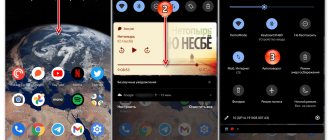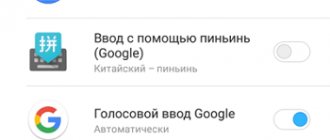На вашем телефоне появился значок наушников? Вы не один, с таким «глюком» люди сталкиваются довольно часто. Что делать, если телефон показывает наушники. Рассмотрим распространенные причины неисправностей. Разберемся как убрать горящий значок с экрана смартфона.
Причины зависания значка
Значок наушников на Xiaomi не пропадает всегда по определенным причинам. Чаще всего это либо механические повреждения, либо программные сбои. Рассмотрим каждую проблему по порядку. Данная проблема актуальна и на других брендах. Поэтому эта инструкция поможет решить проблемы и других моделей.
Что делать если телефон не подключается к компьютеру через USB — Почему компьютер не видит телефон …
Механическая проблема
Если вы попали под дождь, а после отсоединения гарнитуры все равно видите надоедавшую иконку – виновата именно влага, оказавшаяся в разъеме. Капли могут забиться глубоко в телефон, вызвав довольно серьезные сбои. Поэтому во время ливня всегда помещайте смартфон в застегивающийся карман либо сумку.
Второй распространенный случай – это пыль или инородные мелкие предметы. Хлебные крошки, шерсть животных, грязь, песок – все это попадает в разъем, иногда полностью перекрывая контакт провода.
Уронили телефон на твердую поверхность? Последствия не всегда заключаются только в разбитом экране. Внутренности девайса легко повреждаются, и разъемы могут просто перестать реагировать на подключаемые аппараты.
Как подключить беспроводные наушники
Программная ошибка
Телефон Xiaomi может не выходить из режима наушников также из-за софта. Самая банальная проблема, которая легко решается – зависание смартфона (длительный глюк).
Никто не исключает и неполадок в самой прошивке, сбоев с радио и музыкальными плеерами. Развернутые ответы по устранению неполадок вы найдете ниже.
Расскажем почему периодически исчезает иконка наушников на домашнем экране смартфона…
Случаи когда пропадает значок наушников на телефоне довольно часты. Если значок наушников пропал с панели уведомлений на главном экране необходимо убедиться в том, что не активирован беззвучный режим.
Значок наушников может находиться в шторке — если его нет и там проверяем профиль звука в настройках. Проверяем есть ли звук без подключения наушников.
Если пропал значок наушников на андроид необходимо выполнить следующие действия:
- Удерживать кнопку увеличения громкости, извлечь штекер наушников из джека;
- Повторно вставляем и извлекаем штекер несколько раз;
- Перезагружаем устройство;
Если эти действия не помогли нужно выполнить хардрезет, другими словами, сбросить телефон до первоначальных настроек. При этом все данные будут удалены, а смартфон вернётся к исходному состоянию — предварительно копируем все важные данные на жёсткий диск компьютера или в облако.
Горит значок наушников – причины
Если в строке состояния смартфона появляется значок наушников, то это свидетельствует о том, что в данный момент к смартфону подключена гарнитура. Но, как показывает практика, это не всегда так. В результате чего при запуске музыки или видео ничего не будет слышно. Это будет происходить даже если телефон не сопряжен с другим устройством. Сначала мы предлагаем рассмотреть основные причины неполадки. Возможно, вы сможете самостоятельно подобрать для себя оптимальный способ решения проблемы:
- Механическое повреждение. Если на телефоне появился значок наушников после какого-то происшествия с устройством, то это свидетельствует о том, что случилась поломка самого разъема. Например, туда могла попасть влага, пыль, крошки и прочий мусор. Также не следует исключать того, что во время падения смартфона произошло замыкание контакта, поэтому значок наушников и не исчезает.
- Системная ошибка. А вот эта причина проблемы является наиболее распространенной. В работе устройства попросту мог произойти сбой, который и повлиял на отображение гарнитуры в строке состояния. Вы могли слушать музыку, а затем извлечь наушники из разъема, но в результате ошибки индикатор не исчез. Если причина кроется именно в этом, то исправить ситуацию получится буквально за считанные секунды.
Как правило, значок наушников на Андроид свидетельствует о том, что в работе устройства произошла серьезная ошибка. А здесь уже следует искать её причину, которая может быть связана как с механической, так и с программной частью.
Диагностика
Прежде чем приниматься за решение проблемы, необходимо выяснить причину ее появления. Для этого вам понадобится выполнить несколько несложных действий:
- Обратите внимание, не возникла ли эта проблема вследствие того, что вы неаккуратно вытащили штекер из разъема. И хоть сразу ошибку можно было и не заметить, попытайтесь вспомнить, когда вы в последний раз использовали гарнитуру, и была ли эта проблема до ее подключения.
- Гораздо сложнее определить, является ли причиной скопление влаги в разъеме телефона. Однако если вы пришли с улицы, к примеру, домой или в магазин, то есть в помещение, где температура значительно выше, чем на улице, конденсат мог запросто появиться на металлических деталях ваших аксессуаров, одежды и, конечно же, телефона. И хотя большая часть современных смартфонов легко справляются с этой проблемой, есть и исключения.
- Грязь внутри порта. Как раз таки этот вариант может быть совсем не очевидным. Возникнуть ошибка может в любой момент – так, что вы даже не поймете, в чем причина. Даже при наличии посторонних предметов внутри разъема зачастую наушники могут нормально функционировать, подключившись к нему. Несмотря на такую сложность диагностирования, решается эта проблема элементарно.
Как убрать значок «наушники» на смартфоне Сяоми?
Иногда после отключения наушников от смартфона в верхней части экрана остается их пиктограмма. Из-за этой ошибки посмотреть видео, используя внешний динамик, или принять звонок нельзя. Эта статья расскажет о том, почему значок наушников не убирается на Xiaomi и как это самостоятельно исправить.
Почему значок наушников не исчезает на смартфоне Xiaomi
Причин у этого сбоя 2:
- механическая: в разъем попала жидкость, пыль, волосы;
- программная: неправильно работает аудиоплеер, приложение «Радио» или в прошивке есть критические ошибки.
Устранение механических причин
Требуемые материалы:
- ватные палочки;
- фен;
- тканевая салфетка без ворса;
- очиститель печатных плат Flux Off (аэрозоль).
Чтобы очистить контакты разъема от грязи нужно:
- Вставить в ватную палочку и покрутить.
- Впрыснуть очиститель в разъем, подождать 1-2 минуты и повторить шаг №1. Для удобного нанесения очистителя можно использовать трубочку от проникающей смазки WD-40.
- Проверить работу разъема, 3-4 раза вставив и вытащив штекер.
Если в гнездо для наушников попала жидкость, то его нужно высушить с помощью фена, работающего на минимальной мощности. Оставшиеся капли вытереть салфеткой.
Выполнение сброса настроек на телефоне Сяоми
Нередко сбои в телефоне случаются по вине прошивки или конфликта ПО в мобильном устройстве. Если значок не получилось убрать после отключения наушников, выключите питания телефона. Затем снова включите или нажмите на кнопку «Перезагрузка», если предусмотрена такая функция. В некоторых случаях может помочь сброс настроек. После этого все файлы на смартфоне будут удалены.
Порядок действий:
- Откройте настройки телефона;
Откройте настройки телефона Сяоми - Нажмите на кнопку «Расширенные настройки»;
Нажмите на кнопку «Расширенные настройки» - Выберите «Специальные возможности»;
- Нажмите на пункт «Восстановление и сброс»;
Выберите «Восстановление и сброс» - В самом низу на следующем окне нажмите на кнопку «Сброс»;
Нажмите на кнопку «Сброс настроек» - Подтвердите сброс.
Подтвердите сброс настроек
После включения и входа в систему, нужно будет снова авторизоваться в своей учётной записи Гугл. Если после сброса значок наушников пропал, то у вас получилось решить проблему.
Как убрать значок наушники на телефоне
Иногда случается, что на дисплее вашего мобильника может появиться символ наличия активной (то есть, подключенной) гарнитуры или наушников.
Но наушники при этом у Вас отключены, то есть, звонки вы принимать не можете, и плеер не воспроизводит звукоряда (при изменении громкости вы все равно не будете ничего слышать). При этом, как бы вы ни старались, данная иконка никуда не исчезает.
Речь идет о достаточно распространенном баге, который портит нервы многим. Существует несколько причин появления указанной проблемы и ряд вариантов ее удаления. Как убрать значок наушников на телефоне – расскажем далее.
Постоянно горит символ наушников. Как убрать?
Эта программная ошибка вызывает негативные эмоции пользователей смартфонов совсем не только потому, что на экране не хочется видеть ничего лишнего. Несанкционированное появление дополнительного знака (символа) может свидетельствовать о некорректной работе программы, которая может перебивать штатное функционирование иных приложений и даже всей ОС телефона.
Что делать если телефон не распознает наушники
К примеру, вдруг внезапно выяснится, что все звонки переведены на громкую связь.
То, что значок наушников не пропадает (хотя должен) – это симптом, свидетельствующий о неких программных метастазах на вашем телефоне. Вполне возможно, что это могло произойти в силу следующих причин:
- Попадание влаги внутрь корпуса смартфона. Это наиболее популярная причина появления всех возможных программных сбоев на телефоне. Неаккуратная эксплуатация приводит к окислению микроконтактов внутри защитного корпуса и к временной или же постоянной некорректной работе программного обеспечения.
- Попадание грязи в гнездо разъема. Современные смартфоны весьма капризны. Даже не смотря на многочисленные отзывы, свидетельствующие о неприхотливости гаджетов, вовсе не означают, что их эксплуатация в запыленном мелкодисперсной пылью помещении никак не отразится на «внутренностях» устройства.
Пылинки в огромных количествах проникают внутрь через все доступные отверстия, что приводит, опять же, к загрязнению контактов и выходу их из строя. (Корректные пути прохождения сигналов перестают срабатывать).
Еще одна популярная причина, почему дорогостоящие смартфоны выходят из строя и в частности, почему появляется и не отключается значок наушников. Здесь исправить ситуацию может только своевременное обращение в сервисный центр.
Впрочем, значок наушников может появиться и не пропадать по более сложным причинам, связанным с багами именно в программном обеспечении, связанных с неправильной прошивкой или же установкой «пиратских» приложений. Здесь также требуется помощь квалифицированных специалистов.
Предостережение
Что же делать, если ненужный значок (свидетельствующий, что наушники подключены) горит, а кроме того в работе телефона, то есть, других приложений, уже начинают появляться «глюки»? Здесь существует 2 типа рекомендаций:
- Те действия, которые вы действительно можете выполнить самостоятельно.
- Мероприятия, которые на 99,99% не будут успешными в условиях кустарного исполнения.
Конкретно в рамках настоящего раздела предлагается остановиться на последних.
Так например, однозначно никогда нельзя пользоваться подобными советами и рекомендациями:
- «Попробуй поставить новую прошивку ОС! Я знаю прикольный сайт: если чего-то у меня на смартфоне не работает, то я всегда оттуда беру приложения… Вообще все бесплатно!»
- «Смотри, дружище, возьми канцелярский нож и аккуратно раздели половинки корпуса аппарата. Сними верхнюю панель, короче…»
- «Уронила в ванну? Ничего страшного: возьми фен и «продуй» им гнезда разъемов. Подержи фен подольше…»
- И даже: «Попробуй переустановить систему. Сам, конечно – чего тратиться!»
Как включить динамики, если не убирается значок наушников в Самсунг
Неопытных пользователей может напугать метод с разбором телефона. Устройство может быть ещё совсем новым или на гарантии. В таком случае откручивать и снимать крышки не следует. Вариант с ремонтным сервисом также не самый лучший, так как вы должны обратиться в магазин, в котором покупали устройство. Чтобы оформить устройство по гарантийному талону для сервисного ремонта. В таком случае временно может помочь приложение для управления гарнитурой в телефоне. А именно — убрать значок подключенных наушников.
Earphone Toggle в Плей Маркете
Она поможет включить или выключить гарнитуру или наушники, которые подключены к телефону. Попробуйте установить его и отключить их программно. После запуска Earphone Toggle нажмите на виртуальный переключатель.
Нажмите на кнопку для переключения режимов
Об эффективности этого способа говорят комментарии под приложением в маркете.
Если для вас он оказался бесполезным, попробуйте сбросить настройки для своего смартфона Samsung. Инструкцию можно найти Ютубе.
Из-за того, что данная проблема достаточно распространённая среди мобильных телефонов с Android, в Плей Маркете есть и другие приложения, которые могут быть созданы под вашу марку. Воспользуйтесь поиском, чтобы узнать, существуют ли такие приложения.
Отключение режима наушников на Андроид
А теперь мы расскажем, как убрать значок наушников со строки состояния смартфона. Специально для удобства инструкции разделены на две части, в зависимости от причины проблемы. Если вы не знаете, с чем же на самом деле связана ошибка – протестируйте каждый вариант.
Программная ошибка
Телефон Xiaomi может не выходить из режима наушников также из-за софта. Самая банальная проблема, которая легко решается – зависание смартфона (длительный глюк).
Никто не исключает и неполадок в самой прошивке, сбоев с радио и музыкальными плеерами. Развернутые ответы по устранению неполадок вы найдете ниже.
Устранение механических проблем
Отключить значок наушников, который связан с механическими проблемами, получится только вручную. Вам придется попробовать удалить весь мусор или влагу с разъема, а в крайнем случае даже применить специальное средство. Обо всем по порядку и подробно.
Каким образом избавиться от отображения гарнитуры, если телефон упал в воду
Достаточно часто иконку наушников не удаётся убрать на телефоне в том случае, если он был опущен в воду. Или вы попали с телефоном в кармане под ливень и корпус устройства сильно промок. Возможно в корпус попало незначительное количество влаги. Специалисты советуют не сушить телефон на солнце или горячими воздушными массами при помощи фена. Это может сказаться на остальных деталях и вскоре появятся новые проблемы. Первое что нужно сделать — это выключить и достать батарею, если она съёмная.
Снимите крышку телефона чтобы достать батарею
Если батарея соединена с задней крышкой и открыть её нельзя, поместите телефон полностью в рис. Злак отлично впитывает влагу и через 12 часов вы сможете снова попытаться включить смартфон.
Поместите телефон в ёмкость с рисом
Если телефон был полностью помещён в воду, например, упал в ведро с водой, то лучше оставить его в рисе на сутки или более. Сим-карту и прочие аксессуары нужно вытащить из корпуса телефона.
Из-за чего появляется данная ошибка?
Причин появления данного бага в смартфоне можно насчитать чуть ли не пару десятков, но, на самом деле, все ошибки можно объединить в две удобные группы: механические и программные неполадки.
Программные баги
В основном, все сбои в работе прошивки связаны с очевидными проблемами: старая версия ПО, неправильные настройки прошивки, системный мусор, вирусы, да все, что угодно. Однако решения данных проблем не так очевидны, и о них мы поговорим чуть ниже по тексту.
Механические проблемы
Чуть более сложными в решении будут причины данной ошибки, связанные с механическими повреждениями. Все мы не можем сохранить наши смартфоны в абсолютно первозданном виде, и даже флагманы, защищенные от воды и мыли по особому классу, не дадут полной уверенности в том, что капли дождя, крошки, волосы животных и прочие мелкие вещи не попадут в разъем для наушников. Именно этот (буквально) мусор и приводит к ситуации, когда наушники уже давно отсоединены от смартфона, но устройство все еще регистрирует наличие «чего-то» на уровне системы.
Определить, механическое ли перед нами повреждение, также не совсем просто – необходима тщательная проверка с полным разбором устройства. Однако если вы заметили появление ошибки сразу после контакта с водой, то, скорее всего, она вызвана именно проблемами извне.
Решение ошибки, когда смартфон Android не видит наушники
У многих пользователей появляется проблема, когда подключенные наушники телефон не видит. И значок вверху экрана не появляется. Такое тоже довольно часто происходит, особенно с устаревшими моделями телефонов. Сразу же необходимо проверить работоспособность своих наушников. Подключите их к другому телефону или устройству. Разъём 3.5 есть в каждом ноутбуке или компьютере. Если проблема в гарнитуре, то, скорее всего, повреждён кабель, проверьте его.
Возможно наушники не совместимы с вашим мобильным телефоном, определить это помогут другие наушники с коннектором 3.5. Если их удастся подключить, значит дело в первом устройстве. Перезагрузите телефон и сбросьте его настройки. Способ с перезагрузкой и вытаскиванием батареи также нужно использовать.
Приложение «Headphone Connect»
Приложение Headphone Connect поможет решить проблемы, если проблемы появляются на программном уровне:
- Установите и откройте приложение из Плей Маркета;
- Подключите к телефону наушники, которые не определяются телефоном (не отображается значок);
- При запущенном приложении на экране появятся два основных блока с текстом. Нажмите второй (нижний); Выберите второй блок в приложении
- Кнопка внизу должна сменить свой цвет с красного на зелёный. Также на экране вы должны увидеть статус «Headphones Connect»;
- Проверьте подключение наушников сейчас. Проверьте подключение наушников в телефоне
Если ваша гарнитура не подключилась, возможно следует найти в магазине приложение, которое будет соответствовать модели вашего телефона. Искать нужно по названию проблемы, а также вставлять в текст марку устройства (Xiaomi, Samsung, Honor и т.д.)
Проблемы и способы их решения
Часто бывает так, что смартфон не переходит в стандартное состояние и остается в режиме наушников. Как проверить, что динамики действительно находятся в другом состоянии, а не просто сломаны? Есть два способа:
- Понажимайте на качели громкости и переключите боковой верхний триггер в режим «Звонок» — «Без звука». Если надпись над колокольчиком «Наушники» не меняется, то проблема явно в этом;
- Зайдите в «Настройки», далее в пункт «Звуки», затем во вкладку «Рингтон». Переключайтесь между стандартными мелодиями, воспользуйтесь боковыми клавишами громкости. Как и в первом варианте, если нет надписи «Звонок» и нет звуков из динамиков, то проблема, вероятнее всего, в том, что телефон завис не в том режиме.
Подключение и отсоединение наушников
Один из самых простых способов – подсоединить и отключить гарнитуру. Это первое, что вы должны попробовать сделать. Если смартфон «думает», что он находится в режиме наушников, то подсоедините, отсоедините и снова подключите пару вкладышей. Обычно это происходит по той причине, если во время прослушивания села зарядка или вы резко вытянули штекер, или вам позвонили, когда воспроизводилась мелодия (часто режимы конфликтуют и система сдает сбой), либо просто «зависла» прошивка. В случае, если эта проблема повторилась однократно и была решена этим методом, то не стоит обращать внимания, потому что это одноразовый глюк не несет никакой опасности для iPhone.
Если это не помогло, переходите к следующему пункту в этой статье.
Перезагрузка устройства
Перезагрузка – настоящая панацея от множества неполадок на смартфоне. Это поможет не только восстановить упущенную функциональность девайса, но и поможет разобраться с зависанием режима. Возможно, что произошел какой-то технический сбой. Особенно, если вы до этого редко перезагружали телефон, то это явно может быть причиной ошибки. Для этого выполните следующие действия:
- Нажмите дважды кнопку «Домой» и закройте все активные приложения;
- Удерживайте клавишу блокировки и проведите по экрану для выключения;
- Включите ваш Айфон стандартным способом.
Жесткая перезагрузка устройства
Часто бывает так, что требуется принудительная перезагрузка iPhone – в этом случае зависает не только режим наушников, но и кнопка отключения, либо не отвечает экран. При этом отсутствует всякая возможность перезагрузить смартфон стандартным методом.
На помощь придет комбинация клавиш «Домой» и «Питание». Для жесткой перезагрузки необходимо зажать их одновременно и удерживать в течение нескольких секунд, пока не потухнет дисплей. После этого включите аппарат и попробуйте проверить, работает ли Айфон и динамики в нормальном режиме.
Обновление программного обеспечения
Попробуйте обновиться до новейшей версии iOS, если вы еще не сделали этого. Купертиновцы с каждой новой версией прошивки добавляют не только интересные фишки, но и фиксят баги, обнаруженные у большинства пользователей. Вероятно, что это решит проблему.
Иногда бывает, что в какой-то версии и была данная проблема, но после очередного обновления ее исправили. Об этом также можете почитать на разных тематических форумах. Если проблема глобальная – о ней сразу же напишут во всех пабликах и сайтах.
Отключение устройств, сопряженных по Bluetooth
Часто бывает так, что юзеры забывают о том, что к девайсу подсоединено стороннее устройство – например, беспроводная колонка или гарнитура. Соответственно, если отключить эти устройства, то проблема решится. Проделайте следующие действия:
- Перейдите в «Настройки» вашего айфона и кликните по вкладке «Bluetooth»;
- Запомните, что отключения в «Центре управления» недостаточно. Кстати, просмотрите вкладку «Мои устройства». В этом списке отображаются все подсоединенные ранее запоминающиеся девайсы. О том, что какое-либо из устройств активно, сигнализирует статус «Подключено». Просто передвиньте флажок в левую сторону на надписи.
Подключение Bluetooth-наушников
Если у вас или у ваших друзей в наличии имеется беспроводная гарнитура, то воспользуйтесь ею для решения проблемы.
- Подключите аксессуар к iPhone. Для этого произведите сопряжение через модуль Bluetooth;
- Посмотрите, работает ли все еще режим «Наушники»;
- Если да, попробуйте проиграть песню;
- Затем извлеките вкладыши и перезагрузите телефон. Bluetooth отключать не нужно. Можно это сделать, когда неполадка будет устранена.
Использование других проводных наушников
Если у вас есть вторая пара проводной гарнитуры, то попробуйте подсоединить и отключить, и снова переподключить их. Возможно, что сбой вызвал именно этот аксессуар. Настоятельно рекомендуем пользоваться официальной или авторизированной техникой. Особенно это касается поддельных EarPods – производители таких устройств вряд ли делают продукт на совесть, так как гонятся за повторением внешнего вида, но никак не начинки.
Если использовать оригинальный девайс, то количество сбоев будет сведено к минимуму.
Активация режима полета
Немного нестандартный метод решения проблемы – включение или отключение режима «В самолете». Вероятно, что устройство от , что по-прежнему подключено к внешним источникам звука, например, к беспроводным вкладышам. Это легко исправить, если просто активировать режим полета.
Почему это работает? Дело в том, что за отключением этого режима следует деактивация модуля связей: не только мобильного (сотового оператора) и Wi-Fi, но и, что самое важное, модуля Bluetooth. Возможно, что именно эта сеть является виновником проблемы.
Рекомендуем оставить активированным режим не менее, чем на 15 минут.
Проверка настроек девайса
Проверьте, как работает функция «Call Audio Routing» (на русском – «Источник звука»). Этот параметр отвечает за звук, который слышен во время звонков по сотовой связи, Скайпу или FaceTime.
- Кликните по вкладке «Настройки» и перейдите в раздел «Универсальный доступ»;
- Здесь найдите параметр «Источник звука». По умолчанию стоит галочка на опции «Автоматически» (при этом вы слышите абонента через верхний динамик). Пользователю необходимо сменить на «Динамик»;
- Попробуйте позвонить по FaceTime или совершить звонок по мобильной связи. Так вы можете проверить, не поломаны ли у вас нижние динамики, а заодно решить проблему с режимом наушников;
- После того, как вы проверили работу устройства, поменяйте настройки обратно на «Автоматически».
Сброс настроек устройства
Это действие удалит все установленные ранее параметры. Зато может помочь решить проблему. Удаление не затронет файлы в памяти – только то, что вы ставили и делали в настройках (выключение дисплея по определенному промежутку времени, автояркость, опции Night Shift и тому подобное).
- В «Настройках» перейдите в «Основные», а далее тапните на «Сброс настроек».
Решение проблемы при помощи будильника
Еще один необычный способ починки – это использование будильника. Да, как ни странно, активация стандартного устройства может помочь разобраться с проблемой. Все дело в том, что будильник не только перекрывает все процессы, но и работает вне зависимости от того, подключены ли вкладыши, или нет, а также находится ли смартфон в режиме «Не беспокоить», и даже в тех случаях, когда триггер переключен на беззвучный режим. Звук сигнала будет исходить непосредственно из нижних динамиков. Чтобы решить проблему этим методом:
- Запустите стандартную программу «Часы», затем выберите «Будильник» из списка в нижних разделах;
- В правом верхнем углу тапните на значок плюса;
- Поставьте самое ближайшее время сигнала, например, минуту или две. Сохраните будильник;
- Когда придет время звонка, проверьте, работают ли динамики и отключите будильник. Убедитесь, что режим «Наушники» отключен одним из способов, описанных в верхней части статьи.
Проблема, когда во вкладышах на телефоне плохо слышно, шипящие и хрипящие звуки
Нередко мы включаем наушники к телефону, чтобы послушать музыку в метро или маршрутке, пока добираемся домой, но звук очень плохо слышно. Вместо мелодии появляются хриплые звуки, различные помехи. Иногда звук может просто быть очень тихим, как будто исходит из далека. При этом иконка наушников отображается.
Подключенная гарнитура к мобильному телефону
Чаще всего это означает, что коннектор плохо прилегает к контактам внутри порта. Это может быть из-за того, что внутри него содержится частицы пыли или грязи. Чтобы решить проблему, заострите спичку и прочистите порт.
Осмотреть стоит и сам коннектор. Он может быть залит какой-нибудь жидкостью и контакты замыкаются неправильно. Его следует протереть, а также исследовать провод до штекера. Возможно он повреждён.
Повреждённый коннектор наушников
Перезагрузите телефон и проверьте уровень звука в настройках телефона. Если есть регулятор на самой гарнитуре, возможно он убавлен до минимума. Это случается часто пока они находятся в карманах или сумочках.
Почему телефон показывает, что подключены наушники
Проблема безосновательного появления значка гарнитуры на экране смартфона не является новой. За все годы ее существования список возможных причин возникновения ошибки не поменялся. Неполадки появляются вследствие механических повреждений или проблем программного обеспечения устройства.
Механические повреждения
Как правило, наушники подключаются к смартфону через 3,5-мм разъем. Иногда в качестве порта используется USB-C или Lightning. В обоих случаях значок гарнитуры является свидетельством того, что гаджет думает, будто к нему подключены наушники.
Подобная ошибка могла возникнуть из-за повреждения разъема после падения или жесткого извлечения штекера из порта. К счастью, подобный сценарий дает о себе знать крайне редко. Но и кроме него есть другие механические причины.
Зачастую значок гарнитуры появляется просто из-за того, что пользователь зажал пальцем разъем.
Чаще всего проблема появляется после контакта смартфона с жидкостью или длительной эксплуатации. В первом случае остатки влаги активируют датчик, отвечающий за распознавание гарнитуры. Во втором сценарии вновь замешан датчик, но на этот раз он реагирует не на остатки влаги, а на скопившуюся пыль.
Программные сбои
Не только механические повреждения виновны в возникновении проблемы. Также ошибка появляется из-за неполадок с программными обеспечением смартфона. В ПО мобильного устройства могло вмешаться вредоносное ПО. Вирусы негативным образом сказываются на стабильности гаджета, а потому в его работе возникают самые разные ошибки, включая ошибочный показ иконки наушников.
Еще одна причина – неправильные настройки. Порой встроенное приложение «Радио», которое работает только в связке с наушниками, распознает гарнитуру, когда ее нет.
Способы решения
Перед началом решения данного бага следует определить, что именно послужило причиной появления ошибки. Как мы с вами уяснили, механические причины появления иконки наушников в верхней шторке вашего устройства вероятно связаны с попаданием влаги или пыли в разъем 3.5 мм. Рассмотрим, что же можно сделать, чтобы убрать данную ошибку.
Сушим внутренности смартфона после попадания воды
Если вы допустили случайное попадание воды внутрь разъема для наушников, то первым делом вам необходимо выключить смартфон и провести сушку «внутренностей» вашего устройства. Самым простым способом будет использование ватной палочки – делаем кончик палочки максимально тонким и несколько раз проводим внутри 3.5 мм mini-jack, пока вода не останется на поверхности ваты. Лучше не сушить смартфон феном, чтобы не вызвать негативные последствия перегревания.
Если же вода находилась внутри вашего устройства достаточно долго, то могло произойти окисление контактов. Не беспокойтесь – это не трагедия. Для таких случаев существуют специальные очищающие жидкости. Пожалуй самым популярным средством является Flux Off. Пару капель данного раствора следует залить внутрь разъема, подержать смартфон со средством в вертикальном положении в течение пары минут, а после процедуры убрать остатки той же ватной палочкой. Проблема должна уйти.
Чистка mini-jack от лишнего мусора
Иногда проблема вызвана не жидкостью, а чем-то менее очевидным – мелким мусором вроде пыли, грязи, волос и так далее. Зато решение гораздо более простое – просто возьмите любой тонкий предмет (но НЕ металлический) и несколько раз проведите вокруг стенок разъема для наушников. После этой процедуры продуйте разъем и попробуйте несколько раз вставить ваши наушники, чтобы удалить остатки мусора.
Причины появления проблемы
Чтобы решить задачу, нужно найти причину возникновения неисправности. Обычному пользователю интересны только те неполадки, с которыми он сможет самостоятельно справиться без привлечения специалистов, поэтому искать следует путем тщательного смотра и анализа небольшого периода эксплуатации перед появлением проблемы.
Рекомендации: 10 лучших наушников для Iphone
, 5 лучших наушников для iPad , 6 лучших беспроводных наушников для iPhone
Системный сбой
Восстановить функциональность устройства после системного сбоя часто помогает перезагрузка. Используем оба варианта: включаем и включаем iPhone стандартным образом или выполняем принудительную перезагрузку.
Последовательность действий:
1. Отключаем наушники, нажимаем кнопку выключение.
2. Включаем смартфон и проверяем наличие проблемы.
3. Если неисправность устранить не удалось подключаем к телефону зарядное устройство, зажимаем и удерживаем кнопки Home и Power до тех пор, пока устройство не начнет перезагружаться.
Попадание в гнездо для наушников посторонних предметов
Редкое использование гарнитуры и неаккуратное обращение с устройством быстро приводит к засорению разъема для наушников. В результате контакты гнезда могут замыкаться, сообщая смартфону о подключение гарнитуры и необходимости включить режим «Наушники».